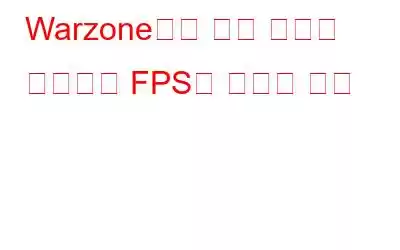다음은 다양한 게임 포럼에서 수집되고 전문가가 권장하는 몇 가지 방법입니다. 원하는 순서대로 각 단계를 시도한 후 문제가 해결되었는지 확인할 수 있습니다. 그렇다면 나머지 방법은 무시하십시오.
Warzone에서 끊김 현상을 해결하고 FPS를 높이는 방법
방법 1: 전원 계획.
첫 번째 쉬운 해결 방법은 일반적으로 알려지지 않은 새로운 전원 관리 옵션인 Ultimate Performance로 전환하는 것입니다. 이 전략의 목표는 고급 설치를 최대한 활용하는 것입니다.
1단계: 키보드에서 Win+R(Windows 로고 키와 r 키)을 동시에 누릅니다. powercfg.cpl을 입력하거나 붙여넣은 후 Enter를 누르세요.
2단계: Ultimate Performance 옵션을 선택하세요. 이 전원 관리 옵션이 표시되지 않으면 다음 단계로 이동하여 표시하세요.
3단계: Win(Windows 로고 키)을 누르고 컴퓨터에 cmd를 입력하세요. 건반. 관리자 권한으로 실행 옵션을 선택합니다.
powercfg -duplicatescheme e9a42b02-d5df-448d-aa00-03f14749eb61
4단계: 다음 명령을 입력하거나 붙여넣습니다. 명령 프롬프트를 열고 Enter 키를 누르세요.
5단계: 전원 계획을 조정한 후 Warzone을 시작하고 게임에 참여하여 테스트해 보세요.
이 수리가 완료되면 작동하지 않으면 아래의 다음 방법을 시도해 보세요.
방법 2: DirectX 11을 사용해 보세요.
Warzone은 기본 DirectX 12와 호환성 문제가 있을 수 있습니다. Warzone을 강제로 실행하려면 DirectX 11에서는 시작 매개변수를 수동으로 추가하고 이것이 끊김 현상에 도움이 되는지 확인하세요.
1단계: Battle.net 클라이언트를 시작합니다.
2단계: Call of Duty: MW를 선택합니다. 왼쪽 메뉴에서 옵션 > 게임 설정으로 이동합니다.
3단계: 게임 옵션을 선택합니다. 그런 다음 텍스트 필드에서 추가 명령줄 매개변수 옆에 있는 상자를 선택하고 -D3D11을 입력합니다.
4단계: 수정 사항을 저장하고 이제 Warzone이 더 원활하게 작동하는지 확인하세요.
5단계: DirectX 11에서 끊김 현상이 지속되면 일부 게임 내 설정을 조정하는 다음 옵션을 시도해 보십시오.
방법 3: 게임 그래픽 저하
게임일 수도 있습니다. 또는 GPU가 생각만큼 강력하지 않을 수도 있습니다. 대부분의 경우 게임 내 그래픽 설정을 낮추면 끊김 문제가 해결됩니다. 귀하의 편의를 위해 아래에 제안된 설정도 포함되어 있습니다. PC 구성에 맞게 설정을 조정할 수 있습니다.
1단계: 게임을 시작하고 그래픽 탭을 선택합니다. 디스플레이 모드를 다음으로 변경하세요. 디스플레이 섹션에서 전체 화면 또는 창 모드. 화면 새로 고침 빈도를 최대로 설정하세요.
2단계: 사용자 정의 프레임 속도 제한을 무제한으로 설정하고 모든 프레임 동기화(V-Sync)를 비활성화로 설정하세요.
3단계: 이제 다음을 수행할 수 있습니다. 게임을 테스트해 보세요.
방법 4: 구성 파일 변경
피드백에 따르면 Warzone 구성 파일의 특정 설정을 변경하면 성능이 크게 향상됩니다. 말더듬 문제에 대한 해결책이 될 수도 있습니다. 그렇게 하려면 다음 단계를 따르세요.
1단계: 메모장을 열고 내 PC > Documents Call of Duty Modern Warfare > 플레이어로 이동한 다음 adv_options.ini를 엽니다.
단계 2: RendererWorkerCount 매개변수의 값은 CPU의 물리적 코어 수로 설정되어야 합니다. 그런 다음 변경 사항을 저장하려면 Ctrl+S를 누르세요.
3단계: 이제 게임으로 돌아가서 얼마나 진행했는지 확인하세요. 이 방법이 효과가 없다면 다음 방법을 살펴보세요.
방법 5: 업데이트 설치
Microsoft는 Windows 10용 보안 패치와 새로운 기능을 정기적으로 출시합니다. 업데이트 프로세스는 자주 발생하지만 항상 새 패치를 수동으로 확인하여 PC를 양호한 상태로 유지할 수 있습니다. 업데이트를 수동으로 확인하는 방법은 다음과 같습니다.
1단계: 키보드에서 Windows + I를 눌러 Windows 설정을 엽니다.
2단계: 다음을 클릭합니다. 업데이트 및 보안.
3단계: 이제 왼쪽 패널에서 Windows 업데이트를 클릭한 다음 오른쪽 섹션에서 업데이트 확인 버튼을 클릭하세요.
방법 6: 그래픽 드라이버 업데이트
전투 지역 끊김 현상과 FPS 저하를 해결하기 위해 남은 마지막 옵션은 그래픽 드라이버를 업데이트하는 것입니다. OEM 웹 사이트에서 업데이트된 드라이버를 식별 및 다운로드하거나 드라이버 업데이트 소프트웨어를 사용하여 수동으로 수행할 수 있습니다. Smart Driver Care는 모든 드라이버를 즉시 검사하고 업데이트할 수 있는 놀라운 애플리케이션입니다. PC에서 오래되고, 누락되고, 손상된 드라이버를 식별하고 즉시 수정합니다. 단계는 다음과 같습니다.
1단계: 다음 URL에서 Smart Driver Care를 다운로드하고 설치합니다.
2단계: 설치된 후 바탕화면 바로가기에서 애플리케이션을 엽니다.
3단계: 지금 스캔을 선택하여 스캔 프로세스를 시작합니다.
4단계: A 드라이버 오류 목록이 화면에 나타납니다. 드라이버를 업데이트하려면 그래픽 드라이버 옆에 있는 드라이버 업데이트 링크를 클릭하세요.
말더듬 문제 해결 방법에 대한 마지막 말씀 Warzone에서 FPS 향상
Facebook, Instagram,_ 및 YouTube 등 소셜 미디어에서 우리를 팔로우하세요. 문의사항이나 제안사항이 있으면 아래 댓글 섹션을 통해 알려주시기 바랍니다. 우리는 해결책을 가지고 당신에게 다시 연락하고 싶습니다. 우리는 기술과 관련된 일반적인 문제에 대한 답변과 함께 팁과 요령을 정기적으로 게시합니다.
읽기: 0